通过调整workbench.colorCustomizations将边框设为透明,结合window.titleBarStyle和Zen模式,可实现VSCode无边框极简界面,提升专注度与屏幕利用率,同时需平衡视觉清晰与功能可用性。
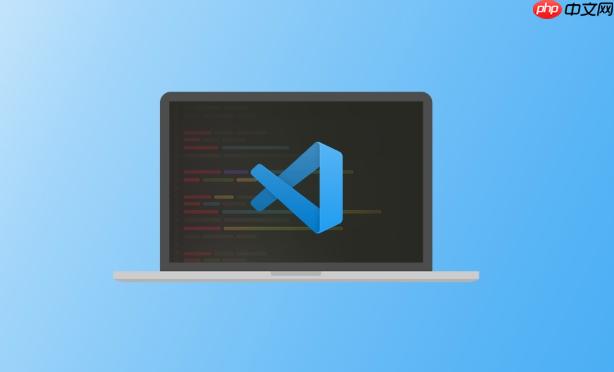
VSCode界面边框的隐藏,主要通过调整其内置的
workbench.colorCustomizations
window.titleBarStyle
要让VSCode的界面元素摆脱那些恼人的边框,核心操作是在你的
settings.json
打开设置文件: 最直接的方式是按下
Ctrl + Shift + P
Cmd + Shift + P
Preferences: Open User Settings (JSON)
核心定制:workbench.colorCustomizations
.border
#00000000
以下是一些我个人常用,并且效果显著的边框定制:
"workbench.colorCustomizations": {
// 编辑器组之间的边框,通常是垂直分割线
"editorGroup.border": "#00000000",
// 侧边栏与编辑器区域之间的边框
"sideBar.border": "#00000000",
// 面板(终端、输出等)与编辑器区域之间的边框
"panel.border": "#00000000",
// 状态栏的顶部边框
"statusBar.border": "#00000000",
// 活动栏(左侧图标栏)的右侧边框
"activityBar.border": "#00000000",
// 编辑器组头部(通常是标签页上方)的边框
"editorGroupHeader.tabsBorder": "#00000000",
// 标签页的边框,让每个标签页看起来更融合
"tab.border": "#00000000",
// 拖动时的边框,这个可以保留或设置为非常细微的颜色
"sash.hoverBorder": "#00000000"
// 还有很多其他的边框,比如列表、树视图等,可以根据需要探索
// "list.focusBorder": "#00000000",
// "tree.indentGuidesStroke": "#00000000"
},将颜色值设置为
#00000000
标题栏样式调整:window.titleBarStyle
"window.titleBarStyle": "custom"
workbench.colorCustomizations
"window.titleBarStyle": "native"
利用 Zen 模式(禅模式): 这是一个快速进入无干扰模式的利器。按下
Ctrl + K Z
Cmd + K Z
"zenMode.hideTabs": true, "zenMode.fullScreen": true, "zenMode.restore": true // 退出Zen模式时恢复之前的UI状态
选择合适的 minimalist 主题: 虽然我们通过设置来隐藏边框,但一个本身就设计得简洁、颜色搭配和谐的主题能事半功倍。许多流行的暗色主题,如
One Dark Pro
Monokai Pro
Dracula
对我而言,追求VSCode的无边框和极简主义界面,绝不仅仅是为了“好看”这么简单。它更像是一种工作哲学,一种对效率和专注度的投资。
首先,最直接的好处是减少视觉干扰。我们的眼睛和大脑在处理信息时,会不自觉地被各种视觉元素吸引。那些边框,无论是侧边栏和编辑器之间的分割线,还是各个面板的边界,都在无形中消耗着你的注意力。当这些边框消失,或者变得极其不显眼时,你的视线能够更流畅地聚焦在最重要的内容——代码本身。这就像你走进一个没有杂物的房间,思绪会更清晰。我个人发现,当界面足够“干净”时,进入“心流”状态会更容易。
其次,它最大化了屏幕空间。尤其对于使用笔记本电脑或单显示器的开发者来说,每一像素都弥足珍贵。移除不必要的边框,即使只是几像素的宽度,也能让你的代码区域显得更开阔,能同时看到更多的代码行或更长的代码行,减少滚动和切换的频率。这对于阅读大型代码文件或进行多文件比对时,体验提升是显而易见的。
再者,这是一种个性化与舒适度的体现。IDE是我们每天相处时间最长的工具之一,将其打造成符合自己审美和工作习惯的样子,本身就能带来愉悦感。一个精心定制的极简界面,会让人感到更加专业和掌控,甚至能提升对工作的热情。它不再是一个冰冷的工具,而是你个人风格的延伸。
最后,我认为这培养了一种“少即是多”的思维方式。当你主动去思考哪些UI元素是真正必要的,哪些是可以隐藏或简化的时候,你也在潜移默化地优化自己的工作流程。这种思维模式甚至可以延伸到代码编写上,鼓励你写出更简洁、更优雅的代码。
在追求VSCode极致无边框的过程中,我也踩过不少坑。虽然极简很美好,但如果处理不当,可能会适得其反,导致操作不便甚至视觉混乱。
一个最常见的问题是“边界感丧失”。当你把所有边框都设为透明时,侧边栏、编辑器、面板之间可能完全融为一体,分不清哪里是哪里。这尤其在背景色相似的区域之间表现明显。比如,你的文件浏览器和终端面板可能都用了深灰色背景,一旦边框消失,你可能需要鼠标移动上去才能知道它们的分界线在哪里,这无疑降低了效率。 我的解决方案是: 并非所有边框都需要完全透明。对于那些需要明确区分的区域,我会选择一个与背景色非常接近,但略有差异的颜色作为边框,或者使用一个只有1像素宽、非常浅的边框。例如,
"#333333"
"#E0E0E0"
另一个挑战是“主题冲突与更新覆盖”。你精心设置的
workbench.colorCustomizations
settings.json
workbench.colorCustomizations
最后,是“功能性与美观性的权衡”。有时候,边框不仅仅是装饰,它还承载着交互功能。例如,拖动边框可以调整面板大小。如果边框完全不可见,你可能需要更精确地将鼠标悬停在正确的位置才能触发拖动操作。 我的建议是: 在一些关键的拖动区域,比如侧边栏和编辑器之间的分割线,可以考虑保留一个非常细微的
sash.hoverBorder
隐藏边框只是打造极简VSCode的第一步。要真正实现一个高效、无干扰且赏心悦目的工作区,还需要在字体、布局、以及辅助工具上下功夫。这就像装修房子,不仅仅是刷墙,还得考虑家具摆设和灯光。
字体选择与字形连字(Ligatures): 代码字体是提升阅读体验的关键。我个人非常推荐使用Fira Code、JetBrains Mono或Cascadia Code这类支持字形连字(Programming Ligatures)的字体。它们能将
->
===
!==
settings.json
"editor.fontFamily": "Fira Code, 'JetBrains Mono', Consolas, 'Courier New', monospace", "editor.fontLigatures": true, "editor.fontSize": 14, // 适合你屏幕大小的字体大小 "editor.lineHeight": 1.8 // 适当的行高能让代码更透气
图标主题: 一个好的图标主题能让文件树变得直观且美观,而不会增加视觉负担。Material Icon Theme或VSCode Icons是我的首选,它们提供了丰富且一致的文件和文件夹图标。
"workbench.iconTheme": "material-icon-theme"
精细化UI元素隐藏: 除了边框,许多UI元素也可以根据需要隐藏,以进一步提升专注度。
Ctrl + B
Cmd + B
"workbench.activityBar.visible": false
Ctrl + J
Cmd + J
"workbench.statusBar.visible": false
"editor.minimap.enabled": false
"editor.scrollbar.vertical": "hidden", "editor.scrollbar.horizontal": "hidden"
或者,通过
workbench.colorCustomizations
"scrollbar.shadow": "#00000000", "scrollbarSlider.background": "#55555550", // 半透明的滑块 "scrollbarSlider.hoverBackground": "#77777770"
智能辅助与代码整洁: 虽然不是直接的UI隐藏,但一个能让代码本身更整洁的工具,间接也 contributes to a minimalist feel。
"editor.bracketPairColorization.enabled": true
扩展推荐:
打造一个终极的极简工作区是一个持续迭代的过程,需要你根据自己的习惯和喜好不断调整。关键在于找到一个平衡点,既能最大化专注度,又不至于牺牲必要的实用性。
以上就是VSCode怎么设置不要边框_VSCode界面元素边框隐藏与 minimalist 主题教程的详细内容,更多请关注php中文网其它相关文章!

每个人都需要一台速度更快、更稳定的 PC。随着时间的推移,垃圾文件、旧注册表数据和不必要的后台进程会占用资源并降低性能。幸运的是,许多工具可以让 Windows 保持平稳运行。




Copyright 2014-2025 https://www.php.cn/ All Rights Reserved | php.cn | 湘ICP备2023035733号